| 일 | 월 | 화 | 수 | 목 | 금 | 토 |
|---|---|---|---|---|---|---|
| 1 | 2 | 3 | 4 | 5 | ||
| 6 | 7 | 8 | 9 | 10 | 11 | 12 |
| 13 | 14 | 15 | 16 | 17 | 18 | 19 |
| 20 | 21 | 22 | 23 | 24 | 25 | 26 |
| 27 | 28 | 29 | 30 |
- 1 2 3 더하기 풀이
- rxswift
- swift ac
- swift ac 풀이
- swift 알고리즘
- swift 연속된 부분 수열의 합 풀이
- 백준 2xn 타일링 풀이
- ac 투포인터
- swift 2xn 타일링
- 연속된 부분 수열의 합 투포인터
- ios
- 123 더하기 풀이
- swift 2xn 타일링 백준
- swift
- swift ac 문제풀이
- swift gRPC
- MVVM
- swift 백준 9095
- ac swift 풀이
- 백준 2xn 타일링
- swift 9095 풀이
- 연속된 부분 수열의 합 swift
- swift 프로그래머스
- swift 연속된 부분 수열의 합
- swift codility
- swift algorithm
- swift 2xn 타일링 풀이
- swift dfs
- ac 구현 풀이
- iOS Charts
- Today
- Total
boraBong
[iOS] iOS에서 텍스트뷰의 텍스트 내 링크 하이퍼링크로 연결하기 🔗 본문
#Swift how to make hyperlink text in textView
안녕하세요!!
보라봉입니다💜
오늘은 iOS에서
1️⃣ 텍스트뷰의 텍스트에 링크 형태가 있다면 해당 텍스트를 링크로 변환하는 방법과
2️⃣ 변환된 링크를 클릭하여 인앱 브라우저로 연결하는 방법을 알아볼 거에요!!
1번을 손쉽게 구현하기 위해서 텍스트를 표현할 때 기본적으로 사용하는 컴포넌트인 UILabel을 사용하지 않고, UITextView를 사용해보려 합니다.
그리고, 2번을 구현하기 위해 SafariServices를 이용하려 합니다 :)
** iOS에서 링크로 웹사이트 연결하는 방법이 궁금하시다면 https://borabong.tistory.com/13 포스트를 참고해주세요!
1️⃣ textView의 text에 link형태의 content가 포함되어 있는 경우 link로 변환하는 방법

위 UI처럼 텍스트뷰의 컨텐츠에 일반 text와 link로 변환될 수 있는 text가 함께 포함되어 있는 경우 link로 변환될 수 있는 text를 변환하는 방법에 대해 알아봅시다!
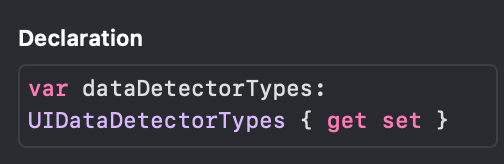
UITextView에는 UIDataDetectorTypes타입의 dataDetectorTypes라는 프로퍼티가 존재합니다.
UIDataDetectorTypes를 알아보기 위해 공식문서를 들여다보면,
UIDataDetectorTypes
: 텍스트 기반 콘텐츠에서 감지할 정보 유형을 정의하는 상수입니다.

UIDataDetectorTypes가 감지할 수 있는 정보 유형은 phoneNumber, link, address, calendarEvent, shipmentTrackingNumber, flightNumber, lookupSuggestion, all 이 있네요!
💡 우리는 링크 형태의 텍스트를 감지하길 원하기 때문에 UIDataDetectorTypes가 감지가능한 정보 유형 중 link 유형을 사용해볼거에요!
< 구현 방법 >
1️⃣ 생성한 textView를 IBOutlet으로 연결
2️⃣ textView.text에 link형태가 포함된 텍스트 넣기
ex)
textView.text = "보라봉의 깃헙입니다. https://github.com/hwangJi-dev"
3️⃣ 텍스트의 link를 감지하기 위해 textView.dataDetectorTypes를 .link로 설정하기
textView.dataDetectorTypes = .link
❓유의할 점!
dataDetectorTypes의 discussion을 읽어보면,
" 이 속성을 사용하여 텍스트 보기에서 자동으로 URL로 변환되어야 하는 데이터 유형(전화번호, http 링크 등)을 지정할 수 있습니다. 탭하면 텍스트 보기가 URL 유형 처리를 담당하는 애플리케이션을 열고 URL을 전달합니다. 텍스트 보기의 isEditable 속성이 true로 설정된 경우 데이터 감지가 발생하지 않습니다. "
4️⃣ 따라서! 링크 데이터의 감지를 위해 textView의 isEditable 속성을 false로 설정
textView.isEditable = false
✅전체 코드 첨부 ✅
//
// ViewController.swift
// iOS-Practice
//
// Created by hwangJi on 2022/02/13.
//
import UIKit
class ViewController: UIViewController {
// MARK: IBOutlet
@IBOutlet var textView: UITextView! {
didSet {
textView.text = "보라봉의 깃헙입니다. https://github.com/hwangJi-dev"
textView.isEditable = false
textView.dataDetectorTypes = .link
}
}
// MARK: Life Cycle
override func viewDidLoad() {
super.viewDidLoad()
}
}
2️⃣ 변환된 링크를 클릭하여 인앱 브라우저로 연결하는 방법

위 UI처럼 변환된 link text를 인앱브라우저로 연결하는 방법에 대해 알아봅시다!

textView의 대리자를(delegate) 위임해주고,
UITextViewDelegate 프로토콜을 채택해주면
텍스트뷰 내 URL link와 interaction하는 메서드(지정된 텍스트 보기가 지정된 텍스트 범위에서 지정된 URL과 지정된 유형의 사용자 상호 작용을 허용하는지 여부를 대리자에게 묻는 메서드)를 사용할 수 있습니다.
해당 메서드를 더 알아보기 위해 공식문서를 들여다보면,
textView(_:shouldInteractWith:in:interaction:)
: 지정된 텍스트 보기가 지정된 텍스트 범위에서 지정된 URL과 지정된 유형의 사용자 상호 작용을 허용하는지 여부를 대리자에게 묻는 메서드입니다.

💡 먼저 함수의 반환 타입부터 살펴보겠습니다!
👉🏻 URL의 interaction이 허용되는 경우 true를, interaction이 허용되지 않는 경우 false를 반환하라고 하네요!
-> 그렇다면 interaction은 default값이 정해져 있는 걸까요?? 조금 뒤에 더 자세히 알아보도록 합시다!
💡 discussion을 살펴보면
라는데! 잠시 후에 interaction에 대해 알아보고 나서 이 discussion을 이해할 수 있게 될겁니다!
❓유의할 점!
👉🏻 Link는 선택가능해야 웹으로 연결하든, 어떤 액션을 취할 수 있으니 textView.isSelectable속성을 true로 설정해주어야 하고, 위에 다뤘던 isEditable속성은 false로 설정해주어야 합니다!
💡 파라미터

textView(_:shouldInteractWith:in:interaction:)의 매개변수로는 textView, URL, characterRange, interaction이 있네요! 다른 매개변수들은 익숙한데, 낯선 매개변수가 하나 보입니다!
interaction.. 이 친구의 값를 어찌저찌 이용해서 링크도 연결하고 하는 것 같은 느낌이 드는데.. 자세히 들여보니 요 interaction친구는 UITextItemInteraction 타입의 value를 가진다고 하네요! 그럼 UITextItemInteraction 타입을 한번 들여다볼까요?
UITextItemInteraction
: 사용자가 URL 또는 텍스트 첨부 파일과의 상호 작용 유형을 나타내는 상수입니다.
enum 타입의 상수네요! 그럼 어떠한 case들을 가지고 있는지 살펴봅시다!

public enum UITextItemInteraction : Int {
case invokeDefaultAction = 0
case presentActions = 1
case preview = 2
}
< 테스트 >
기본 제공되는 interaction들을 사용하기 위해 return 값은 true로 설정해주었고,
각 case별 테스트를 위해 print문을 통해 interaction.rawValue를 콘솔에 찍어보았습니다.
/// shouldInteractWith URL - 텍스트뷰 내 link와 interact하는 메서드
func textView(_ textView: UITextView, shouldInteractWith URL: URL, in characterRange: NSRange, interaction: UITextItemInteraction) -> Bool {
print("interactionCase::::", interaction.rawValue)
return true
}
⚙️ case 0 : invokeDefaultAction


단순 링크 클릭의 default value는 역시나 case0번인 invokeDefaultAction이었습니다.
여기서 interaction의 default value가 외부 사파리 앱으로 연결되는 방식이라는 것을 알 수 있네요!
⚙️ case 1 : presentActions


링크를 꾹 클릭해서 목록 보기를 수행했을 때의 interaction value는 case1번인 presentActions였습니다.
📌 여기서 목록 보기를 수행 후 Open Link를 눌렀을 때 아까 case0번과 동일한 interaction인 외부 사파리 링크로 연결 동작이 수행되었지만 콘솔에는 case 1번만 찍히고(링크 꾹 눌러 목록 열기 동작에 관한 interaction만 찍힘) 외부 링크로 연결되는 case0번에 대한 textView interaction 메서드는 호출되지 않았네요!
🤗 여기서 아까 살펴본 discussion을 다시 들여다볼까요~?
네! 이러한 이유에서 메서드가 호출되지 않았던 것입니다 :) 이제 완벽히 이해가 되네요!!
🙋🏻♀️ 그런데, 저희의 처음 목표는 인앱 브라우저에서 링크를 연결하는 것이었는데, textView에서 제공하는 interaction의 open link 방식은 외부 사파리앱과의 링크 연동이네요..! 😅😅
🙋🏻♀️🙋🏻♀️ 외부 사파리앱으로 링크 연결을 하고 싶으신 분들은 메서드의 return value를 true로 설정해주시고 여기서 코드를 마무리해주시면 됩니다!
/// shouldInteractWith URL - 텍스트뷰 내 link와 interact하는 메서드
func textView(_ textView: UITextView, shouldInteractWith URL: URL, in characterRange: NSRange, interaction: UITextItemInteraction) -> Bool {
return true
}
💡 그렇다면, 인앱에서 링크를 열기 위해서는 어떻게 해야 할까요 ?
👉🏻 바로 네! 지정된 URL interaction을 사용하지 않기 위해 return value를 false로 설정해주고, 해당 메서드 내에 원하는 동작(SFSafariController로 인앱에서 링크를 연결)을 코드로 작성해주면 되겠죠!
< 구현 방법 >
1️⃣ import SafariServices
import SafariServices
2️⃣ textView의 대리자 위임 (delegate 설정)
textView.delegate = self
3️⃣ SFSafariViewController 이용하여 인앱에서 링크 연결 및 textView(_:shouldInteractWith:in:interaction:) 메서드의 return value false로 설정
/// shouldInteractWith URL - 텍스트뷰 내 link와 interact하는 메서드
func textView(_ textView: UITextView, shouldInteractWith URL: URL, in characterRange: NSRange, interaction: UITextItemInteraction) -> Bool {
let safariView: SFSafariViewController = SFSafariViewController(url: URL)
self.present(safariView, animated: true, completion: nil)
return false
}
✅전체 코드 첨부 ✅
//
// ViewController.swift
// iOS-Practice
//
// Created by hwangJi on 2022/02/13.
//
import UIKit
class ViewController: UIViewController {
// MARK: IBOutlet
@IBOutlet var textView: UITextView! {
didSet {
textView.delegate = self
textView.isSelectable = true
textView.isEditable = false
textView.dataDetectorTypes = .link
}
}
// MARK: Life Cycle
override func viewDidLoad() {
super.viewDidLoad()
}
}
// MARK: - UITextViewDelegate
extension ViewController: UITextViewDelegate {
/// shouldInteractWith URL - 텍스트뷰 내 link와 interact하는 메서드
func textView(_ textView: UITextView, shouldInteractWith URL: URL, in characterRange: NSRange, interaction: UITextItemInteraction) -> Bool {
let safariView: SFSafariViewController = SFSafariViewController(url: URL)
self.present(safariView, animated: true, completion: nil)
return false
}
}
이렇게 오늘은 swift에서 텍스트뷰의 텍스트 내 링크를 하이퍼링크로 연결하는 방법을 알아봤습니다!!
유익한 정보가 되었으면 좋겠네요:)
도움이 되셨다면 공감 꾸욱 눌러주세요 👍🏻💜
https://github.com/hwangJi-dev
hwangJi-dev - Overview
hwangJi-dev has 14 repositories available. Follow their code on GitHub.
github.com
'iOS > Feat' 카테고리의 다른 글
| [iOS] gRPC(2) - iOS에서 gRPC 통신하기 실습 (0) | 2023.03.14 |
|---|---|
| [iOS] gRPC(1) - gRPC 개념 (0) | 2023.03.14 |
| [iOS] 네비게이션바 숨김상태(hidden)일 때 백 스와이프 제스처로 ⬅️ 뒤로가기하는 방법💡 (1) | 2021.05.06 |
| [iOS] iOS에서 링크로 웹사이트 연결하기🔗 (1) | 2021.05.05 |
| [iOS] TabBar 탭바 배경색 바꾸는 방법 (+ iOS 15 추가) 🎨 (2) | 2021.04.12 |




